您想将 YouTube 个 Shorts 视频直接下载到您的移动设备、笔记本电脑或 PC 上吗? YouTube Shorts 在 2020 年推出后大受欢迎。在很短的时间内,它们的总观看次数就超过了 5 万亿次。这些短片的内容多种多样,每个人都可以快速找到有趣的内容来观看。毕竟,YouTube Short 是短片,时长只有 60 秒。但这对于一些快速娱乐或快速课程来说已经足够了。
通过本指南,我们将向您展示下载所有精彩内容的最简单、最方便的方法。另外,请务必查看我们的如何下载 YouTube 播放列表 指南。只需几个简单的步骤即可执行桌面或智能手机下载,并且无论您使用的是 Android、iPhone 还是 Windows 机器,都没有关系。
如何从 YouTube Studio 下载 YouTube Shorts
如果您是内容创作者,并且经常在 YouTube 上发帖,那么您已经熟悉 YouTube 工作室 。通过它,您可以完全控制您在 YouTube 上的在线状态,但您也可以使用它来保存您自己的视频和短片。不幸的是,YouTube 没有单独的保存选项,这意味着如果您从 YouTube 频道中删除视频或短片,您可能会永远丢失它。为了防止这种情况,请将短片下载到您的电脑或手机上并保存。具体方法如下:
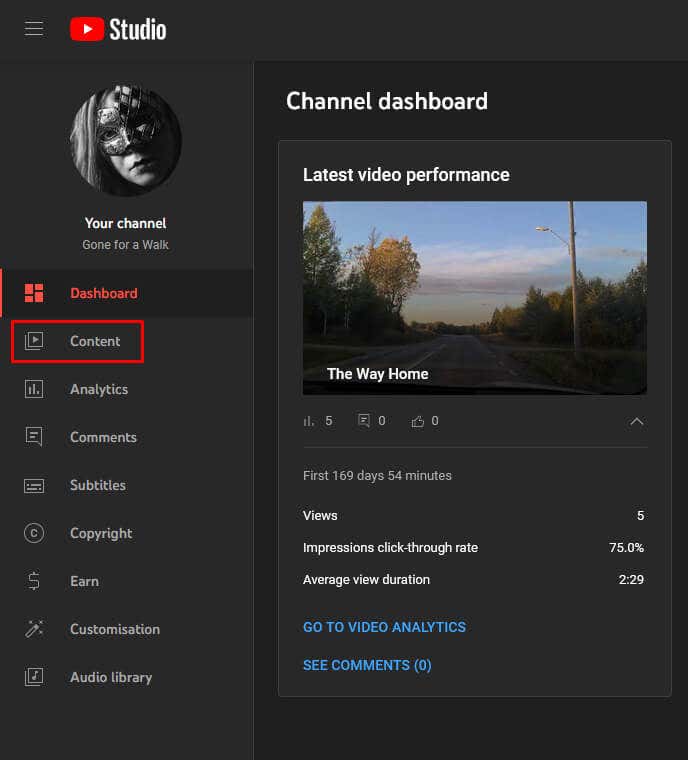
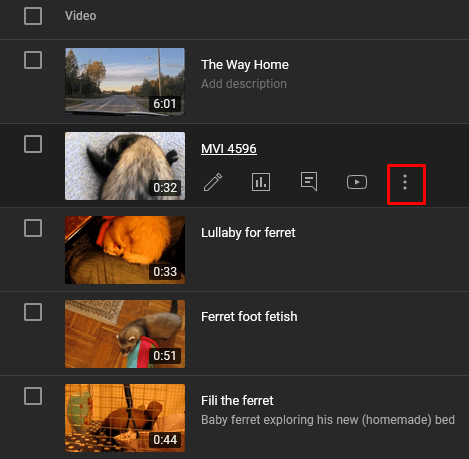
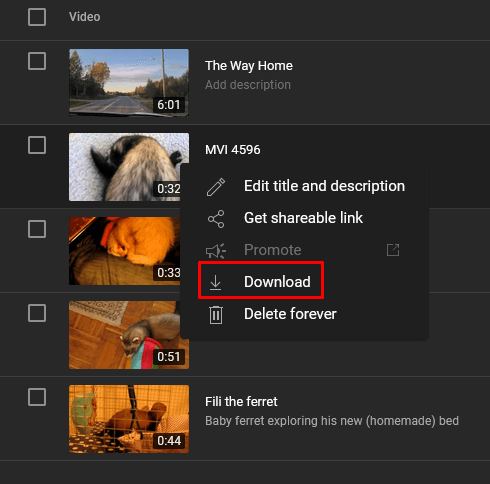
YouTube 将开始免费下载您的短视频。
如果您使用的是手机或平板电脑,则需要下载 YouTube Studio 应用。以下是使用移动应用下载 YouTube Shorts 的方法:.
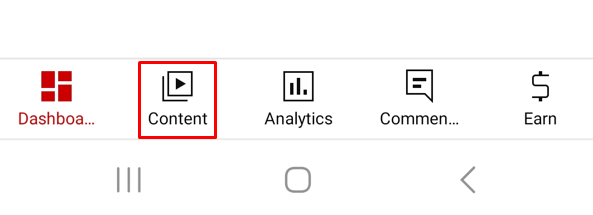
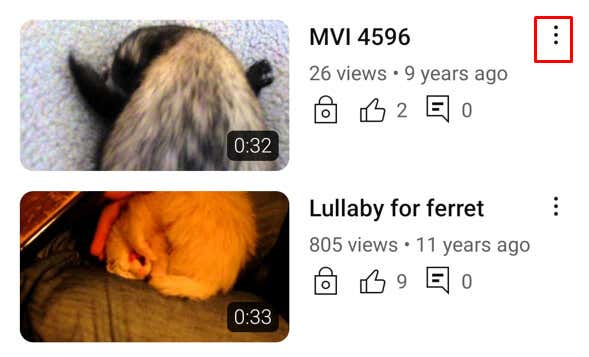
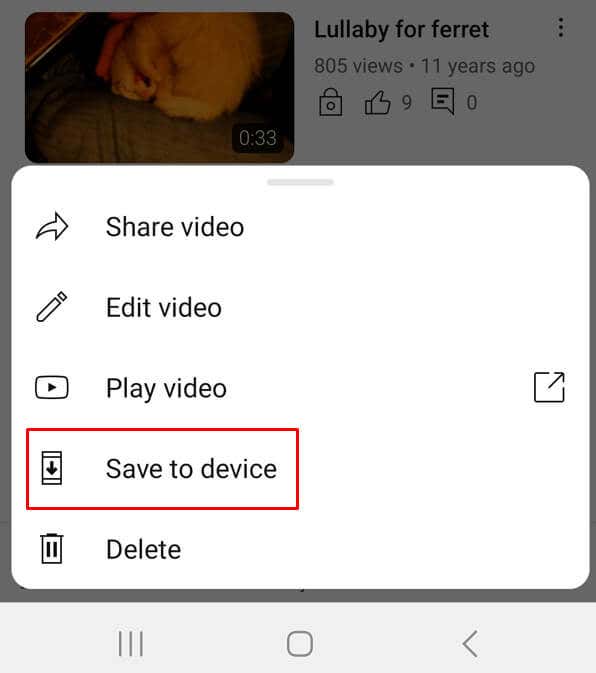
YouTube 会将您的短视频下载到您的移动设备或平板电脑上。这些步骤对于 Android 和 iOS 设备是相同的。
但是,如果您想保存不属于您的 YouTube Shorts 视频,该怎么办?那么 YouTube Studio 就没有什么帮助了。
如何将 YouTube Shorts 视频下载到 Windows 和 Mac PC
如果您想在 PC 上下载 您最喜欢的内容创作者 中的 YouTube Shorts,则必须使用第三方在线工具。不幸的是,YouTube 不提供直接下载视频的选项。这就是为什么你需要外部帮助才能做到这一点。有各种 YouTube 下载应用程序和网站可在 Windows 和 Apple 计算机上运行。有些会免费帮助您保存您最喜欢的短裤,而另一些则可能会收取少量费用。
选择一款优秀且值得信赖的 YouTube 下载器至关重要,它不仅能满足您的需求,而且不含恶意软件。请小心您使用的内容,以免感染您的电脑。
使用矮个子 YouTube 网站下载器
Shortnoob 是最值得信赖的 YouTube 视频和短片下载网站之一。使用方法如下:
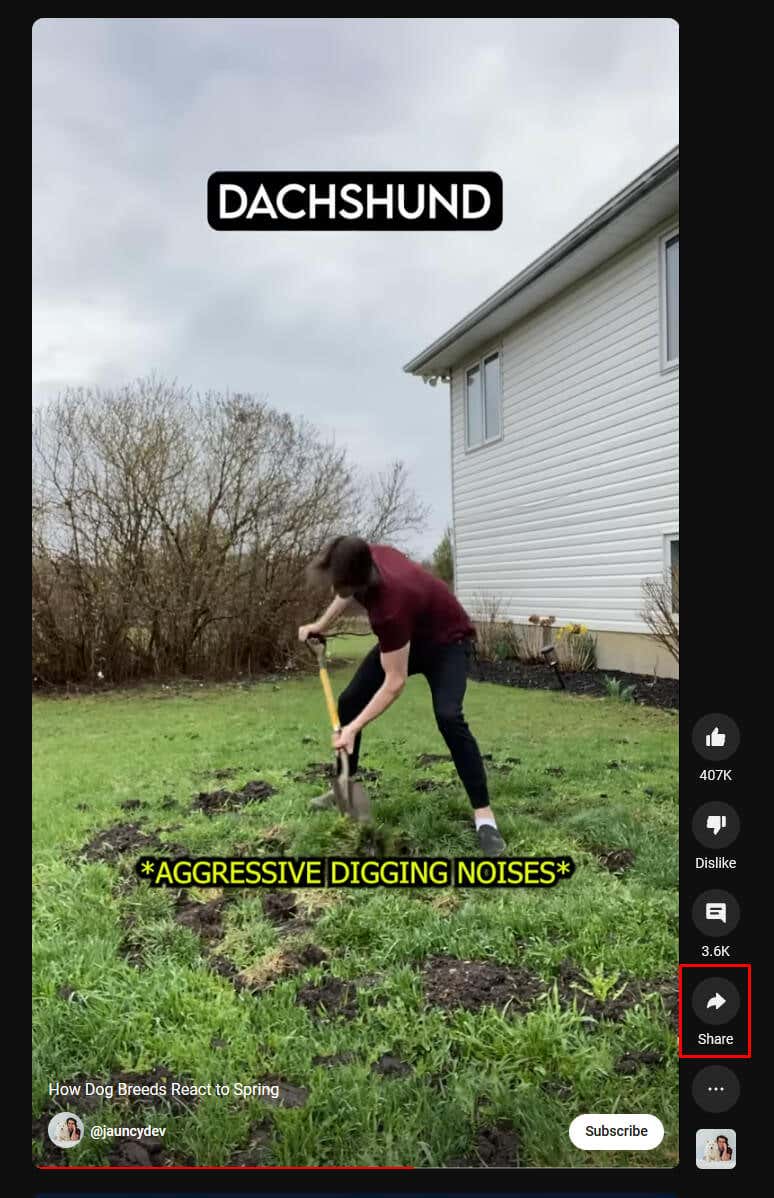
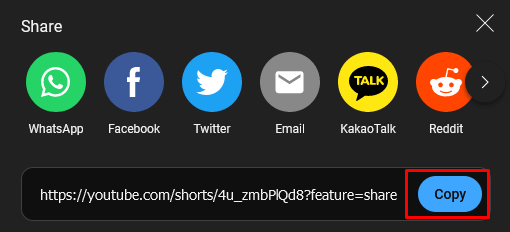
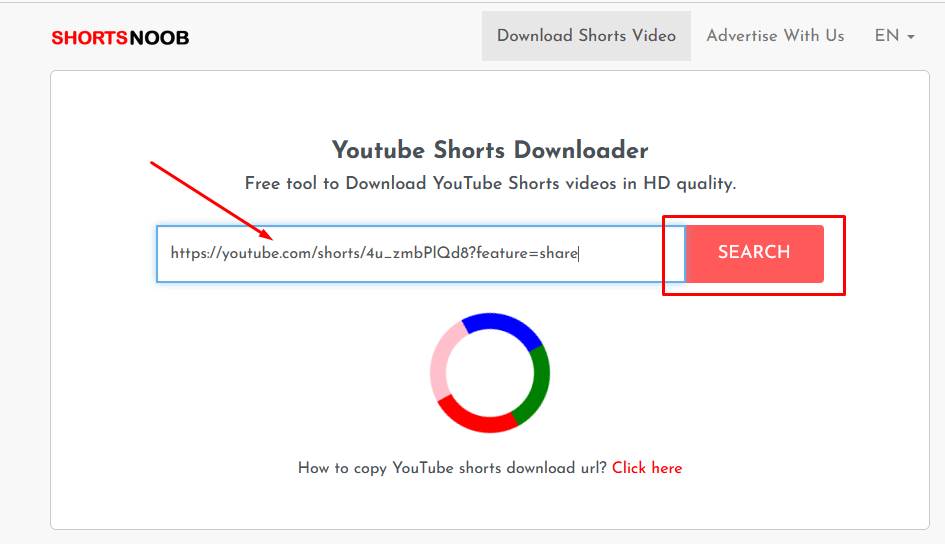
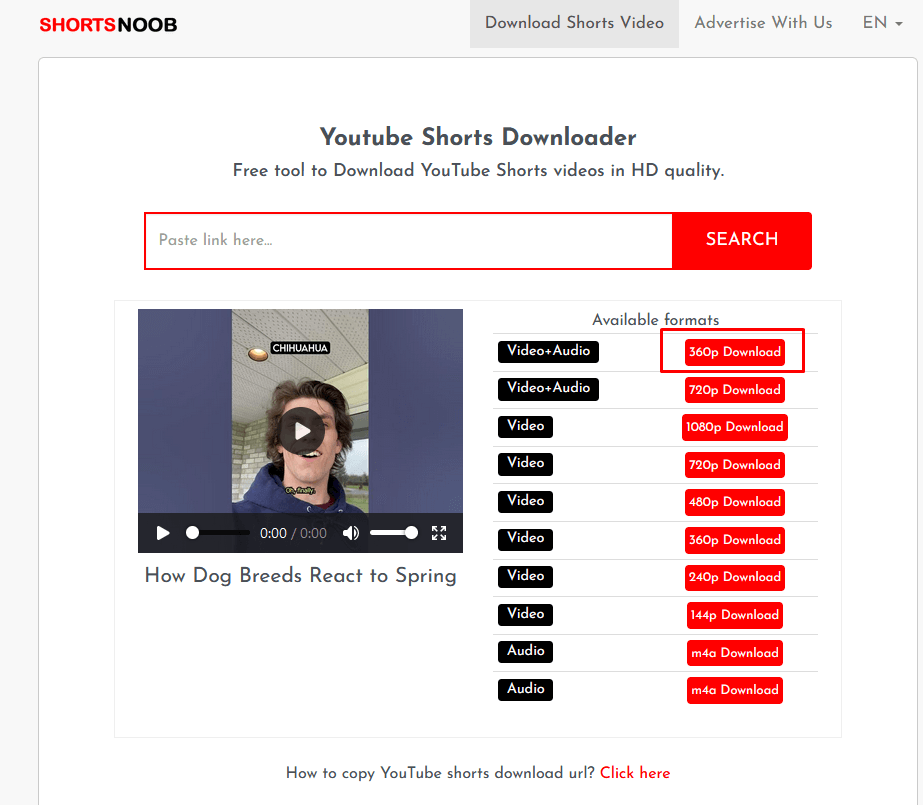
就是这样! Shortsnoob 网站将自动下载所选短片。现在,您可以在下载文件夹中找到该视频,然后双击它即可从 PC 上播放。.
有一些类似的网站可让您通过网络浏览器将 YouTube 短片和视频下载到您的电脑或移动设备上。除了 Shortnoob 之外,一些最受欢迎的还有 8下载器 和 保存管 。无论您使用哪一种,都无法选择视频格式。您下载的视频将以 .mp4 格式保存。
使用4K视频下载器 应用程序
如果您经常下载 YouTube 视频和短片,并且希望获得高品质的内容,那么您可能需要安装一款 PC 应用来帮助您更快、更轻松地下载。 4K Video Downloader 是一个不错的选择,它适用于 macOS、Windows 和 Linux 操作系统。它还设计用于 下载 TikTok 视频 或 Instagram Reels。 4K Video Downloader 比简单的在线工具有更多的下载质量选项,它允许您将 YouTube 视频转换为 mp3 格式并将其另存为纯音频。
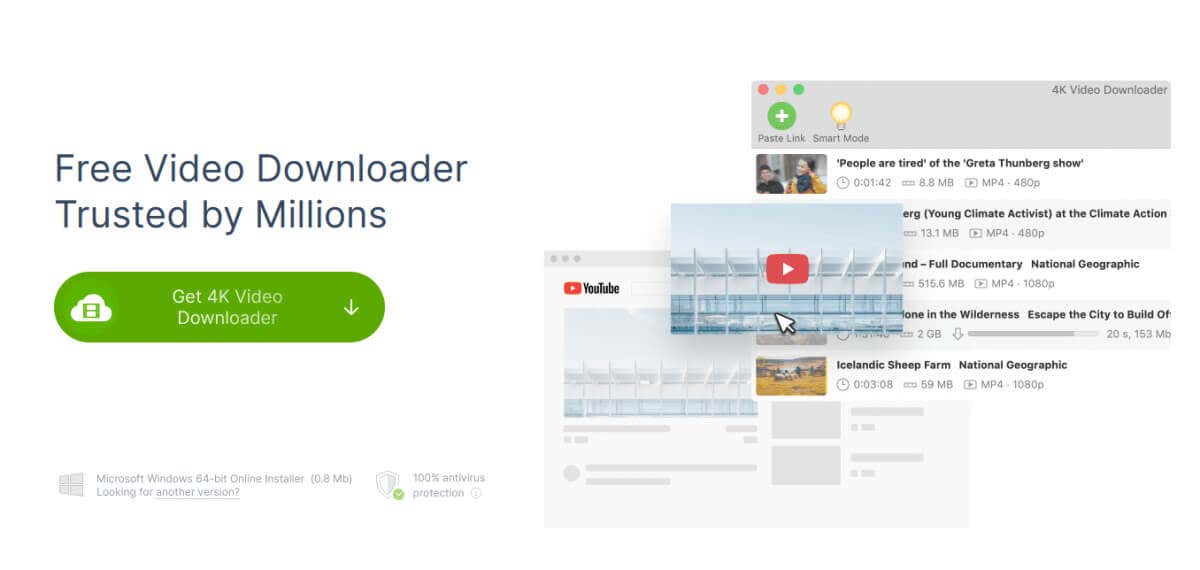
安装 4K 视频下载器后,下载 YouTube 短片的步骤与使用网站相同。将短片的网址复制到软件中,选择视频质量后点击下载按钮。
您应该知道 4k Video Downloader 不是免费应用程序,尽管您可以免费试用 14 天。您可以以不同的价格购买不同的许可证选项。许可证的选择将影响其有效期(一年或终身)、可以下载的视频数量、同时下载多个视频的选项、播放列表下载、字幕下载等。
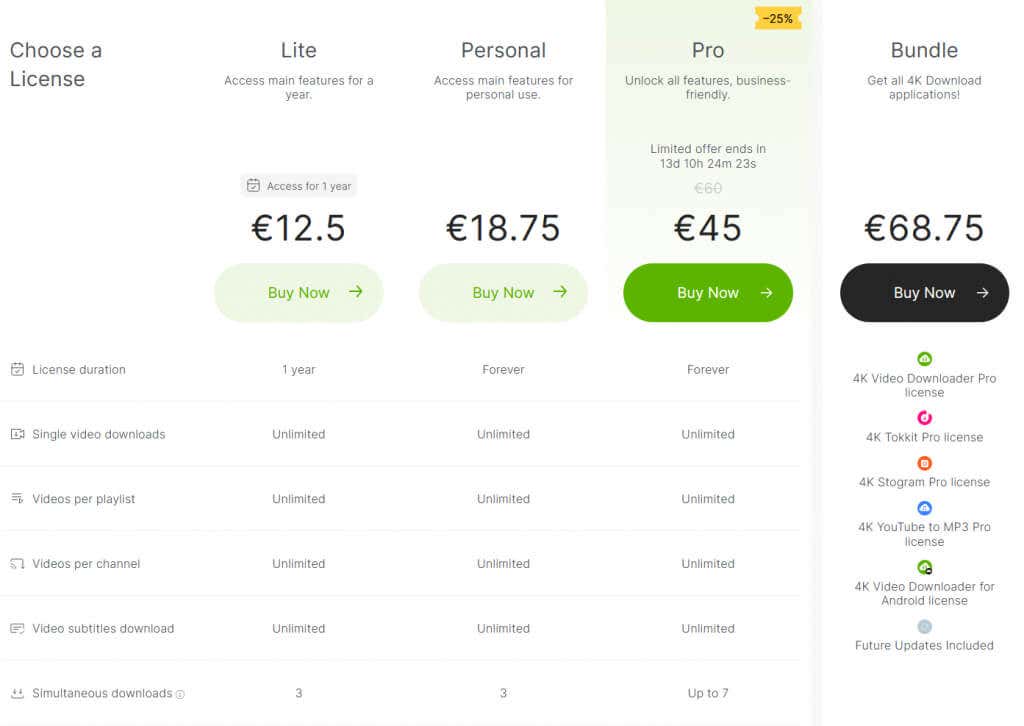
如何在 Android 设备上下载 YouTube Shorts
您也可以在移动设备上使用 Shortsnoob 等网站。只需打开手机的网络浏览器(例如 Opera 或 Google Chrome),然后按照上述相同步骤操作即可。遗憾的是,官方 YouTube 应用不再支持下载短片,因此您需要求助于第三方应用。
在 Android 设备上下载 YouTube 短片的最佳第三方应用是 Tube Shorts 下载应用。您可以在 Google Play 商店免费获取它。
使用方法如下:
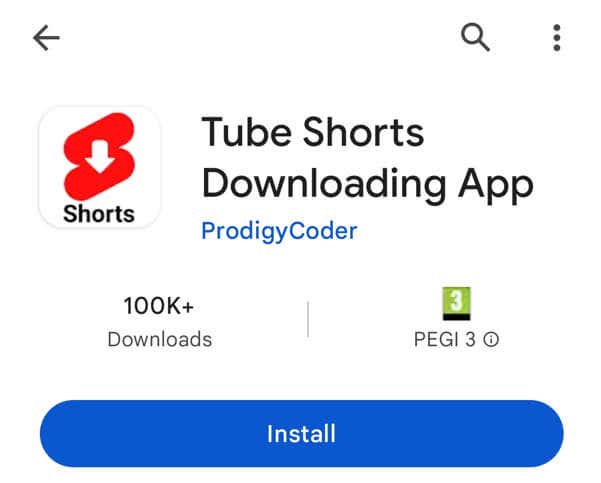
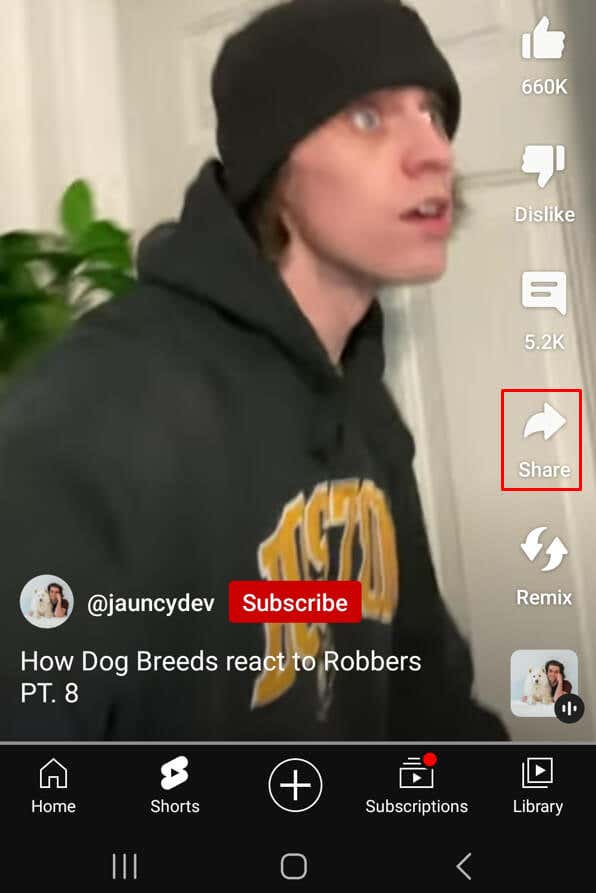
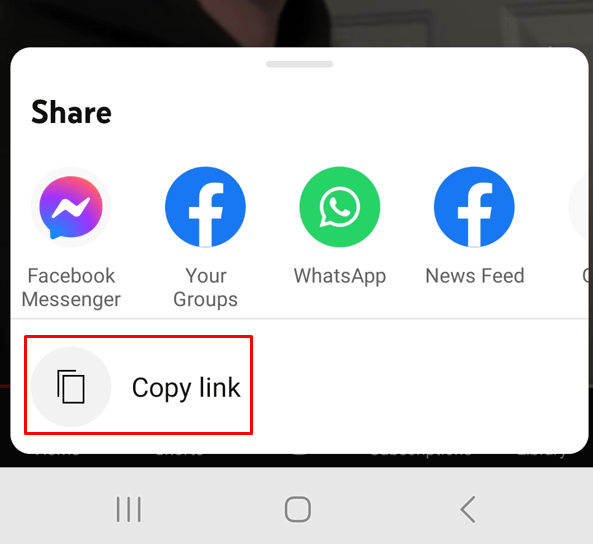
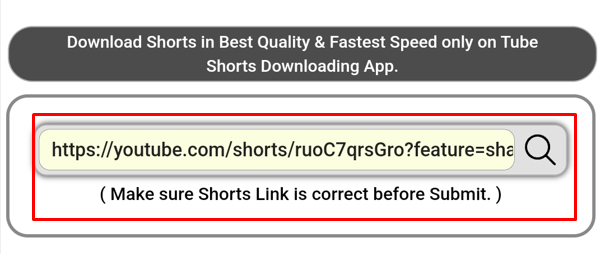
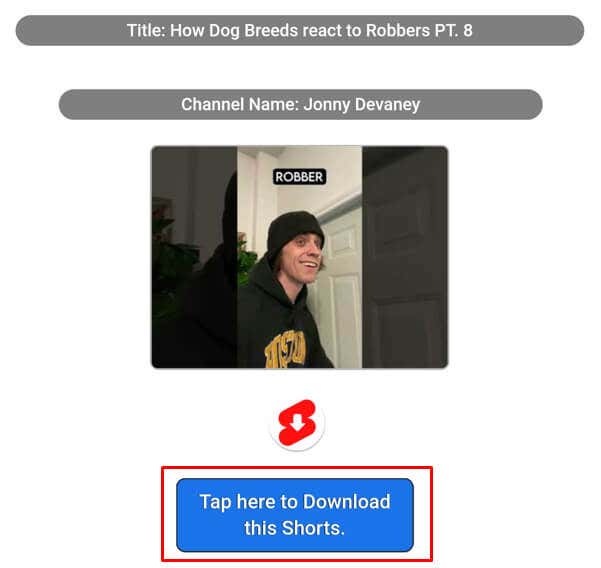
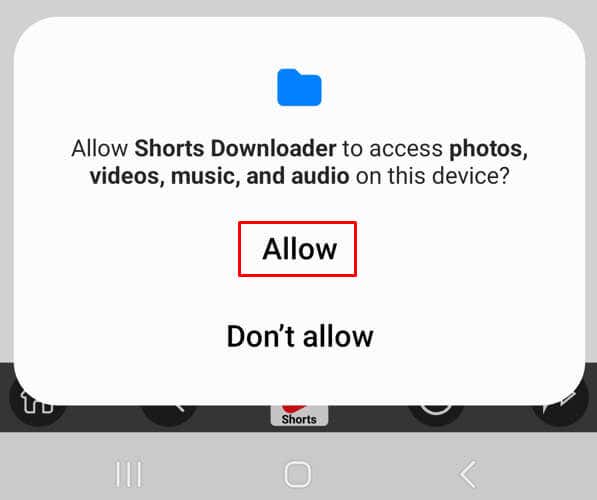
您将在手机的下载文件夹中找到 Shorts 短视频。从这里您可以移动它,或点击它以在媒体播放器或图库应用程序中观看。
如何在 iOS 上下载 YouTube Shorts 视频
尽管您可能会在 App Store 上找到大量 YouTube 下载器应用,但如果您尝试使用它们,很可能会收到错误消息。此外,YouTube 下载器在线工具不适用于 iPhone 或 iPad。最好的解决方法是使用 YouTube 下载器网站在您的 PC 上下载 Shorts,然后将文件传输到您的 iPhone。
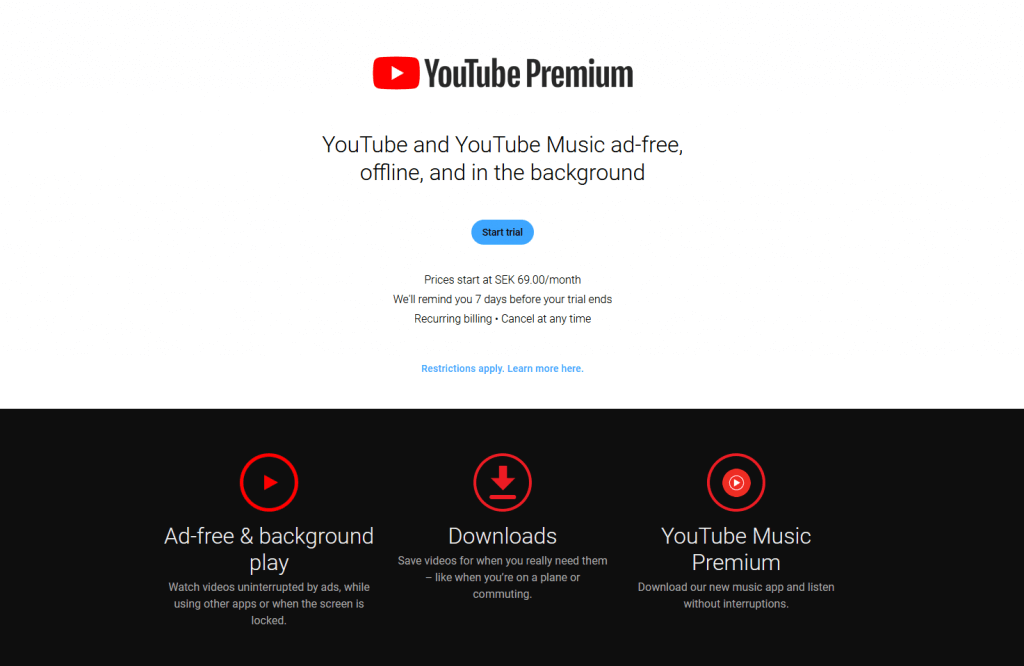
如果这对您来说太耗时,请考虑成为 YouTube 高级会员 。高级会员资格允许直接从 YouTube 下载到任何设备。如果您不想仅仅为了下载一两个视频而付费,则可以随时开始 YouTube Premium 试用。如果您以前从未使用过,试用期为整整一个月。只需确保在他们向您收取下一个计费周期的费用之前取消您的订阅即可。
通过在移动设备或计算机上下载 YouTube Shorts 视频,您可以随时轻松访问内容!该过程简单明了,如果您想轻松捕捉精彩瞬间,它甚至支持快速下载。现在您已经了解了如何执行此操作,请开始探索人们上传的不同短视频并保存您喜欢的视频。但请记住,任何使用都必须遵守 YouTube 的规则和服务条款。
.